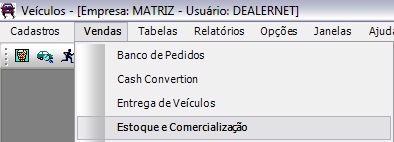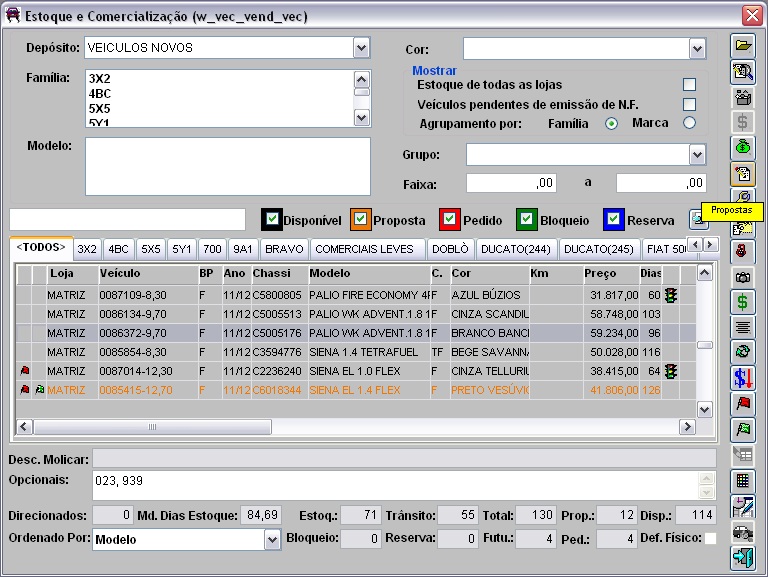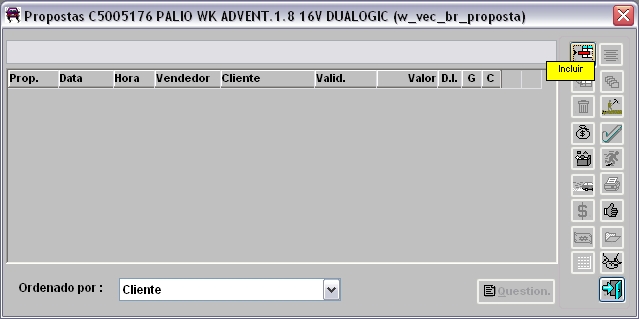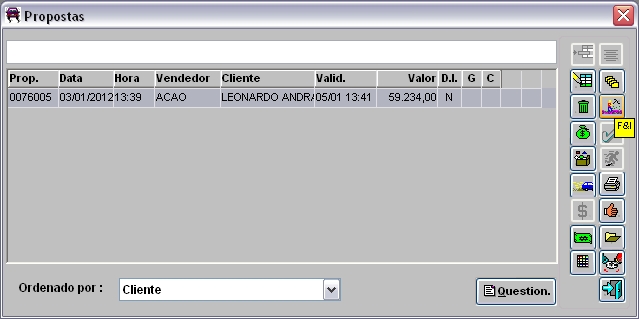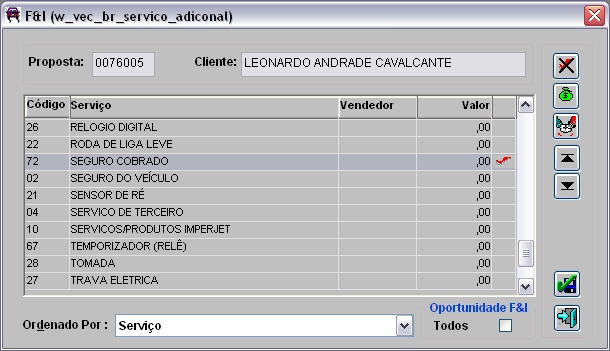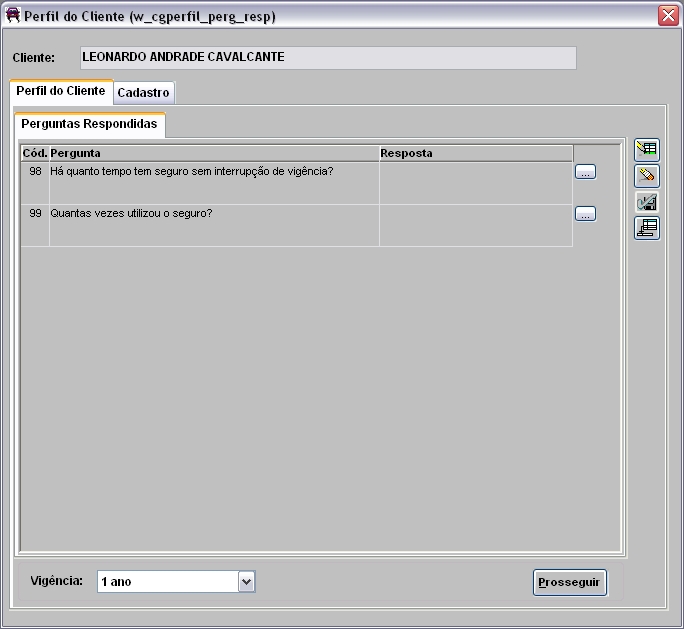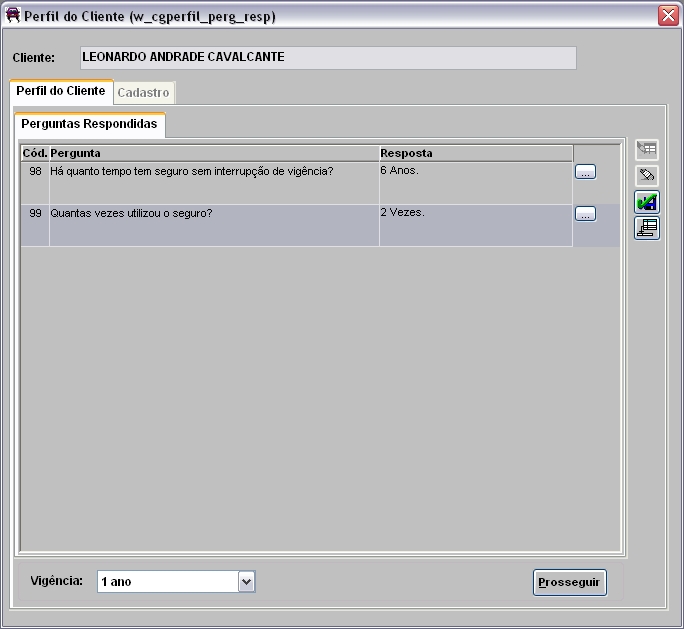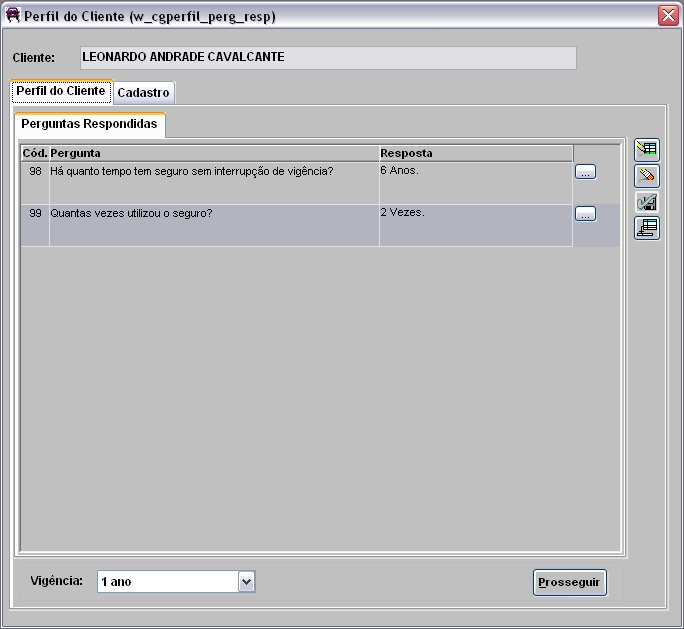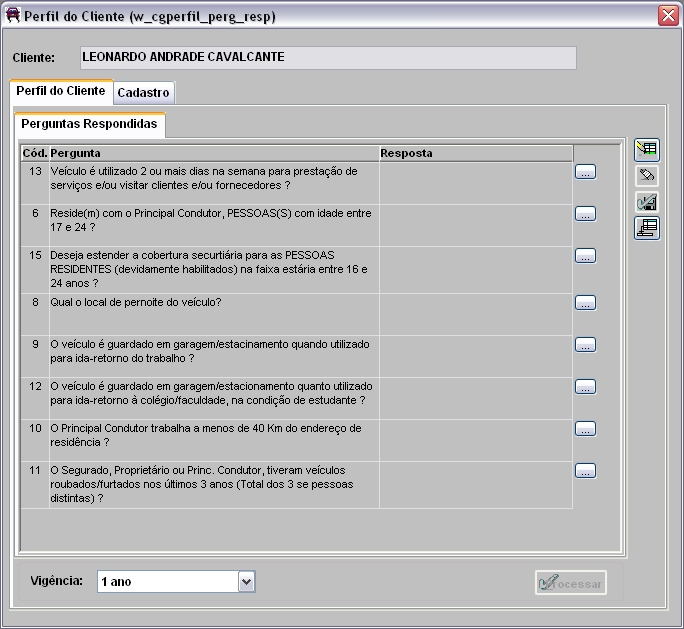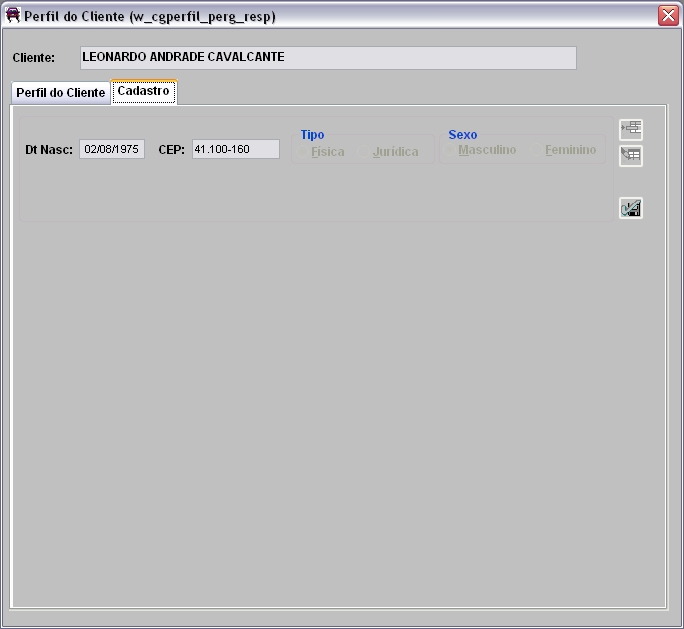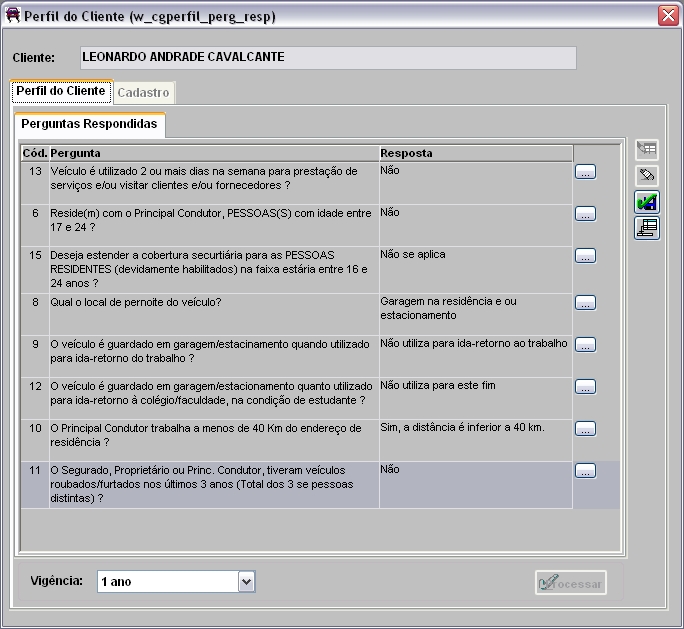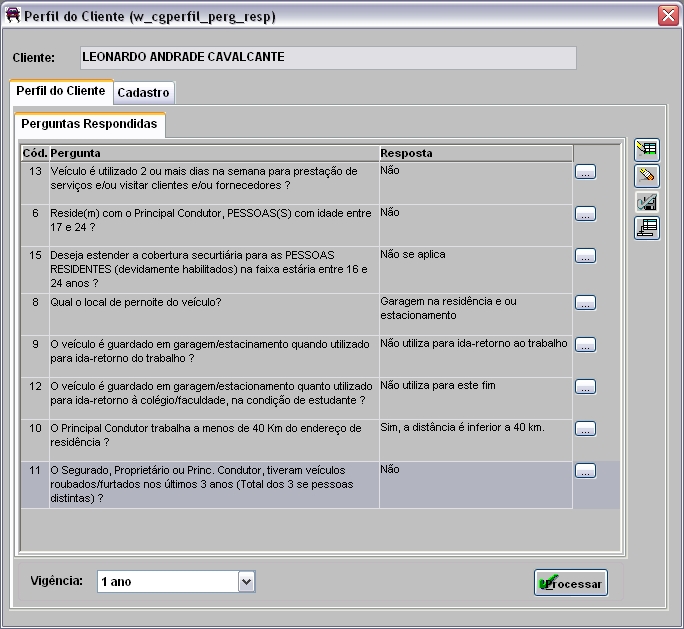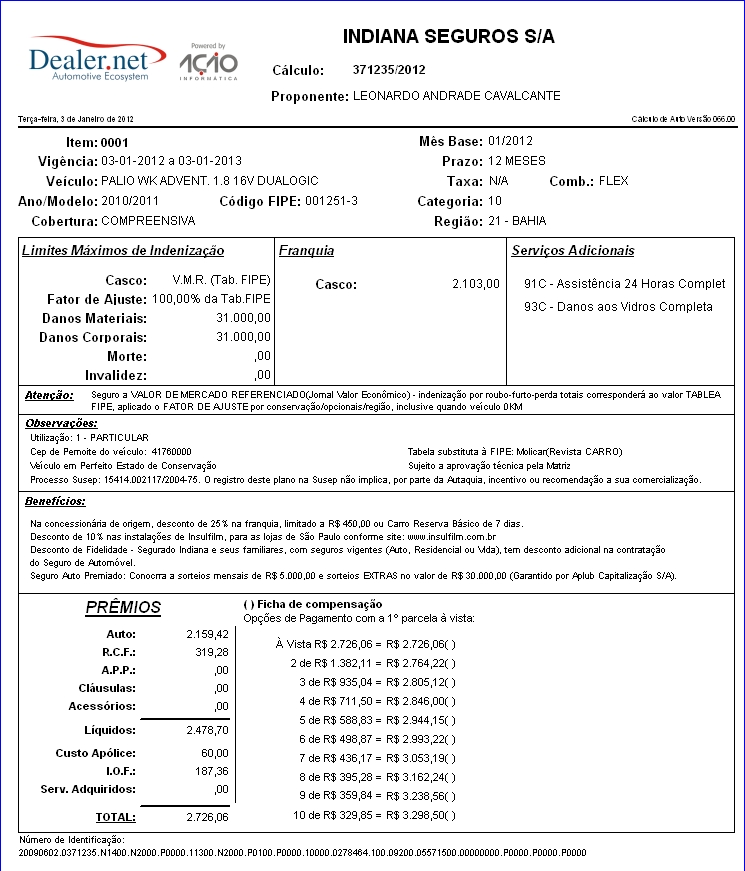De Dealernet Wiki | Portal de Soluçăo, Notas Técnicas, Versőes e Treinamentos da Açăo Informática
(âComo Calcular Seguro na Proposta) |
(âConfiguraçÔes) |
||
| (16 ediçÔes intermediårias não estão sendo exibidas.) | |||
| Linha 23: | Linha 23: | ||
[[Atualização Modelos Indiana Seguros]] | [[Atualização Modelos Indiana Seguros]] | ||
| - | [[Modelos de VeĂculo]] | + | [[Modelos de VeĂculo (CĂĄlculo Indiana Seguros) | Modelos de VeĂculo]] |
[[Logotipo para ImpressĂŁo da Proposta do Seguro]] | [[Logotipo para ImpressĂŁo da Proposta do Seguro]] | ||
| Linha 30: | Linha 30: | ||
[[CĂłdigo Pergunta BĂŽnus]] | [[CĂłdigo Pergunta BĂŽnus]] | ||
| + | |||
| + | [[CĂłdigo Indiana Seguros]] | ||
= Calculando Seguro na Proposta = | = Calculando Seguro na Proposta = | ||
| Linha 68: | Linha 70: | ||
'''Nota:''' | '''Nota:''' | ||
| - | *<p align="justify">O responsåvel somente ficarå habilitado se o serviço adicional estiver configurado para ''Gerar Obrigação'', e se a opção ''Considerar'' o ''Cliente da Proposta como Credor da Obrigação'' não estiver marcada.</p> | + | * <p align="justify">O responsåvel somente ficarå habilitado se o serviço adicional estiver configurado para ''Gerar Obrigação'', e se a opção ''Considerar'' o ''Cliente da Proposta como Credor da Obrigação'' não estiver marcada.</p> |
[[Arquivo:Calculoindianaseguros50.jpg]] | [[Arquivo:Calculoindianaseguros50.jpg]] | ||
| - | '''10.''' | + | '''10.''' Clique em '''NĂŁo''' para responder a um grupo de perguntas bĂŽnus; |
| + | |||
| + | '''Nota:''' | ||
| + | * <p align="justify">Caso o parùmetro [[Código Pergunta BÎnus]] não esteja configurado ou clique em ''Sim'', o sistema direciona diretamente ao grupo de perguntas padrÔes do item '''''15'''''.</p> | ||
[[Arquivo:Calculoindianaseguros12.jpg]] | [[Arquivo:Calculoindianaseguros12.jpg]] | ||
| - | '''11.''' | + | '''11.''' Toda vez que houver desconto de bÎnus para o preço do seguro, a mensagem abaixo aparece sinalizando que o cliente possui desconto. Clique '''OK'''; |
[[Arquivo:Calculoindianaseguros13.jpg]] | [[Arquivo:Calculoindianaseguros13.jpg]] | ||
| - | '''12.''' | + | <p align="justify">'''12.''' Se o contrato do seguro possuir desconto por obter instalação de rastreador, o sistema emite a mensagem abaixo sinalizando que o cliente possui desconto na instalação do rastreador. Clique '''OK''';</p> |
| + | |||
| + | '''Nota:''' | ||
| + | * O cålculo com rastreador é definido através da opção de [[Cadastro Regra de Negócios]]. | ||
| + | |||
| + | [[Arquivo:Calculoindianaseguros64.jpg]] | ||
| + | |||
| + | <p align="justify">'''13.''' O sistema abre a janela ''Perfil do Cliente'', clique em '''Alterar''' para responder as perguntas;</p> | ||
[[Arquivo:Calculoindianaseguros58.jpg]] | [[Arquivo:Calculoindianaseguros58.jpg]] | ||
| - | ''' | + | <p align="justify">'''14.''' Na janela ''Perfil do Cliente'' clique no botão ([[Arquivo:Calculoindianaseguros1.jpg]]) para responder as perguntas selecionando a opção adequada dando o duplo clique. ''à necessårio responder todas as perguntas do questionårio''. Após responder todas as perguntas, clique '''Confirmar''' ([[Arquivo:Calculoindianaseguros57.jpg]]);</p> |
| + | |||
| + | [[Arquivo:Calculoindianaseguros60.jpg]] | ||
| + | |||
| + | '''15.''' Em seguida clique em '''Processar'''; | ||
[[Arquivo:Calculoindianaseguros59.jpg]] | [[Arquivo:Calculoindianaseguros59.jpg]] | ||
| - | ''' | + | '''16.''' O sistema abre a janela ''Perfil do Cliente'', clique em '''Alterar''' para responder as perguntas; |
'''Notas:''' | '''Notas:''' | ||
| Linha 97: | Linha 113: | ||
[[Arquivo:Calculoindianaseguros51.jpg]] | [[Arquivo:Calculoindianaseguros51.jpg]] | ||
| - | + | ||
'''Nota:''' | '''Nota:''' | ||
* <p align="justify">A aba ''Cadastro'' possui os campos necessĂĄrios para que o cĂĄlculo seja feito. Em caso de visitante sĂł Ă© necessĂĄrio informar: ''Data de Nascimento'', ''CEP'', ''Tipo'' (FĂsica ou JurĂdica) e ''Sexo'' (Masculino ou Feminino). Quando o cliente jĂĄ estiver cadastrado no sistema as informaçÔes sĂŁo trazidas automaticamente.</p> | * <p align="justify">A aba ''Cadastro'' possui os campos necessĂĄrios para que o cĂĄlculo seja feito. Em caso de visitante sĂł Ă© necessĂĄrio informar: ''Data de Nascimento'', ''CEP'', ''Tipo'' (FĂsica ou JurĂdica) e ''Sexo'' (Masculino ou Feminino). Quando o cliente jĂĄ estiver cadastrado no sistema as informaçÔes sĂŁo trazidas automaticamente.</p> | ||
| Linha 103: | Linha 119: | ||
[[Arquivo:Calculoindianaseguros52.jpg]] | [[Arquivo:Calculoindianaseguros52.jpg]] | ||
| - | <p align="justify">''' | + | <p align="justify">'''17.''' Na janela ''Perfil do Cliente'' clique no botão ([[Arquivo:Calculoindianaseguros1.jpg]]) para responder as perguntas selecionando a opção adequada dando o duplo clique. ''à necessårio responder todas as perguntas do questionårio''. Após responder todas as perguntas, clique '''Confirmar''' ([[Arquivo:Calculoindianaseguros57.jpg]]);</p> |
'''Notas:''' | '''Notas:''' | ||
| Linha 111: | Linha 127: | ||
[[Arquivo:Calculoindianaseguros53.jpg]] | [[Arquivo:Calculoindianaseguros53.jpg]] | ||
| - | ''' | + | '''18.''' Selecione a '''VigĂȘncia''' do seguro e clique '''Processar'''; |
[[Arquivo:Calculoindianaseguros54.jpg]] | [[Arquivo:Calculoindianaseguros54.jpg]] | ||
| - | <p align="justify"> ''' | + | <p align="justify"> '''19.''' A tela ''Indiana Seguros - CĂĄlculo do Seguro'', mostra o resultado final do cĂĄlculo contendo todos os valores importantes para o cliente. Clique '''OK''';</p> |
'''Nota:''' | '''Nota:''' | ||
| Linha 122: | Linha 138: | ||
[[Arquivo:Calculoindianaseguros55.jpg]] | [[Arquivo:Calculoindianaseguros55.jpg]] | ||
| - | ''' | + | '''20.''' Clique no botĂŁo '''Preview''' para visualizar o cĂĄlculo do seguro. E '''Imprimir''' para imprimir. |
'''Nota:''' | '''Nota:''' | ||
| - | * <p align="justify"> Caso o parùmetro [[Permitir Impressão do Cålculo da Indiana Seguros]] esteja com ''Valor Sim'' os botÔes ''Preview'', ''Config.'' e ''Imprimir'' na tela do ''Cålculo'' ficam habilitados, permitindo a visualização do cålculo da Indiana Seguros.</p> | + | * <p align="justify">Caso o parùmetro [[Permitir Impressão do Cålculo da Indiana Seguros]] esteja com ''Valor Sim'' os botÔes ''Preview'', ''Config.'' e ''Imprimir'' na tela do ''Cålculo'' ficam habilitados, permitindo a visualização do cålculo da Indiana Seguros.</p> |
[[Arquivo:Calculoindianaseguros56.jpg]] | [[Arquivo:Calculoindianaseguros56.jpg]] | ||
Edição atual tal como 10h35min de 17 de junho de 2013
Tabela de conteĂșdo |
Introdução
O cĂĄlculo de seguros visa integrar o cĂĄlculo de seguro de veĂculos da Indiana Seguros com o sistema DealerNet. Essa integração serĂĄ feita atravĂ©s da precificação dos serviços adicionais na proposta que trarĂĄ o cĂĄlculo automĂĄtico do seguro, com base no perfil do cliente.
Envolvendo:
Cadastramento de Regras de NegĂłcios
ConfiguraçÔes das preferĂȘncias da Indiana Seguros
Manutenção das perguntas e respostas do Perfil do Cliente
Configuração do Serviço Adicional/Precificação
Proposta de VeĂculos/Serviços Adicionais
ConfiguraçÔes
Perguntas do Perfil do Cliente
Respostas do Perfil do Cliente
Atualização Modelos Indiana Seguros
Logotipo para ImpressĂŁo da Proposta do Seguro
Permitir ImpressĂŁo do CĂĄlculo da Indiana Seguros
Calculando Seguro na Proposta
Como Calcular Seguro na Proposta
MĂDULO VEĂCULOS
1. No menu principal clique Vendas;
2. Em seguida selecione a opção Estoque e Comercialização;
3. Na janela Estoque e Comercialização selecione o veĂculo e clique Propostas;
4. Clique Incluir;
5. Selecione o Cliente e informe Valor. Clique OK;
6. Em seguida selecione a proposta e clique F&I;
7. Na janela F&I selecione Seguro Cobrado e clique Marcar;
8. Em seguida clique Preço;
9. Na janela Preço Serviço, informe o Responsåvel e clique no botão ![]() ;
;
Nota:
-
O responsåvel somente ficarå habilitado se o serviço adicional estiver configurado para Gerar Obrigação, e se a opção Considerar o Cliente da Proposta como Credor da Obrigação não estiver marcada.
10. Clique em NĂŁo para responder a um grupo de perguntas bĂŽnus;
Nota:
-
Caso o parùmetro Código Pergunta BÎnus não esteja configurado ou clique em Sim, o sistema direciona diretamente ao grupo de perguntas padrÔes do item 15.
11. Toda vez que houver desconto de bÎnus para o preço do seguro, a mensagem abaixo aparece sinalizando que o cliente possui desconto. Clique OK;
12. Se o contrato do seguro possuir desconto por obter instalação de rastreador, o sistema emite a mensagem abaixo sinalizando que o cliente possui desconto na instalação do rastreador. Clique OK;
Nota:
- O cålculo com rastreador é definido através da opção de Cadastro Regra de Negócios.
13. O sistema abre a janela Perfil do Cliente, clique em Alterar para responder as perguntas;
14. Na janela Perfil do Cliente clique no botão (![]() ) para responder as perguntas selecionando a opção adequada dando o duplo clique. à necessårio responder todas as perguntas do questionårio. Após responder todas as perguntas, clique Confirmar (
) para responder as perguntas selecionando a opção adequada dando o duplo clique. à necessårio responder todas as perguntas do questionårio. Após responder todas as perguntas, clique Confirmar (![]() );
);
15. Em seguida clique em Processar;
16. O sistema abre a janela Perfil do Cliente, clique em Alterar para responder as perguntas;
Notas:
-
Toda vez em que o usuĂĄrio nĂŁo autorizado utilizar as regras de negĂłcio da Indiana Seguros em uma proposta de veĂculos, o sistema emite a mensagem abaixo sinalizando.
As respostas fornecidas no perfil do cliente irĂŁo influenciar no cĂĄlculo do seguro.
Nota:
-
A aba Cadastro possui os campos necessĂĄrios para que o cĂĄlculo seja feito. Em caso de visitante sĂł Ă© necessĂĄrio informar: Data de Nascimento, CEP, Tipo (FĂsica ou JurĂdica) e Sexo (Masculino ou Feminino). Quando o cliente jĂĄ estiver cadastrado no sistema as informaçÔes sĂŁo trazidas automaticamente.
17. Na janela Perfil do Cliente clique no botão (![]() ) para responder as perguntas selecionando a opção adequada dando o duplo clique. à necessårio responder todas as perguntas do questionårio. Após responder todas as perguntas, clique Confirmar (
) para responder as perguntas selecionando a opção adequada dando o duplo clique. à necessårio responder todas as perguntas do questionårio. Após responder todas as perguntas, clique Confirmar (![]() );
);
Notas:
Quando a pergunta 13 - "VeĂculo Ă© utilizado 2 ou mais vezes na sema na prestação de serviços e/ou visitar clientes e/ou fornecedores?" estiver com a opção 2 (SIM) como resposta, a questĂŁo 9 - "O VeĂculo Ă© guardado em garagem/estacionamento quando utilizado para ida - retorno do trabalho?" serĂĄ desabilitada do perfil do cliente. Quando a resposta for a opção 1 (NĂŁo), a pergunta 9 - "O VeĂculo Ă© guardado em garagem/estacionamento quando utilizado para ida - retorno do trabalho?" ficarĂĄ habilitada.
Quando a pergunta 6 - "Reside(m) com o Principal Condutor, PESSOAS com idade entre 17 e 24 anos?" estiver com a opção 1 (Não) como resposta, a questão 15 - "Deseja estender a cobertura securitåria para as PESSOAS RESIDENTES (devidamente habilitadas) na faixa etåria entre 16 e 24 anos?" conterå todas as 4 respostas pré-definidas no perfil.
18. Selecione a VigĂȘncia do seguro e clique Processar;
19. A tela Indiana Seguros - CĂĄlculo do Seguro, mostra o resultado final do cĂĄlculo contendo todos os valores importantes para o cliente. Clique OK;
Nota:
-
A informação do campo NÂș CĂĄlculo Ă© utilizada pelo representante local da seguradora para importar a proposta para o sistema da Indiana Seguros.
20. Clique no botĂŁo Preview para visualizar o cĂĄlculo do seguro. E Imprimir para imprimir.
Nota:
-
Caso o parùmetro Permitir Impressão do Cålculo da Indiana Seguros esteja com Valor Sim os botÔes Preview, Config. e Imprimir na tela do Cålculo ficam habilitados, permitindo a visualização do cålculo da Indiana Seguros.